Flash轻松制作“抢劫”搞笑QQ表情
[08-08 00:45:05] 来源:http://www.xuehuiba.com Flash教程 阅读:8403次
概要:QQ表情已经成为一种流行文化,聊天的时候我们经常会被一些搞怪的QQ表情逗得忍俊不禁。其实有些表情制作也不难,只要掌握一些Flash的基本操作,我们就可以把自己的好创意也制成表情。本实例来自我自己画的一套“圆圆&溜溜”搞怪表情中的一个,下面是制作过程的详解,希望有助于大家学习Flash动画以及表情制作的基本原理。下面我们先来看看效果:效果图1效果图2制作步骤:1、新建一个200*200像素的Flash文档。首先我们来画卡通娃娃“溜溜”,用椭圆工具画出如下两个椭圆。图12、用挑选工具将两个椭圆的相交线选中,按Delete键删掉。图23、在头顶中间画一个小椭圆,填充红色,作为红头绳。图34、在小椭圆上用直线工具画出如下三角形,填充黑色,这是“溜溜”的冲天小辫子。图45、眼睛。先用直线工具画出基本形状,再用挑选工具拖拉调整为曲线即可。图5www.xuehuiba.com 6、嘴巴。先用直线工具画出如下三角形。图67、再用挑选工具调整为如下形状
Flash轻松制作“抢劫”搞笑QQ表情,标签:flash视频教程,flash8教程作教程,http://www.xuehuiba.com
QQ表情已经成为一种流行文化,聊天的时候我们经常会被一些搞怪的QQ表情逗得忍俊不禁。其实有些表情制作也不难,只要掌握一些Flash的基本操作,我们就可以把自己的好创意也制成表情。本实例来自我自己画的一套“圆圆&溜溜”搞怪表情中的一个,下面是制作过程的详解,希望有助于大家学习Flash动画以及表情制作的基本原理。
下面我们先来看看效果:

效果图1

效果图2
制作步骤:
1、新建一个200*200像素的Flash文档。首先我们来画卡通娃娃“溜溜”,用椭圆工具画出如下两个椭圆。
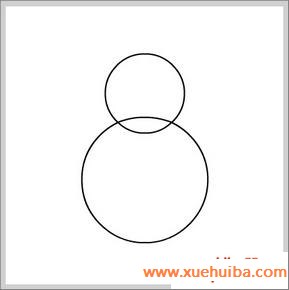
图1
2、用挑选工具将两个椭圆的相交线选中,按Delete键删掉。
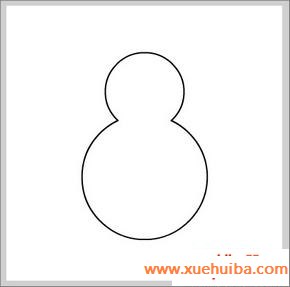
图2
3、在头顶中间画一个小椭圆,填充红色,作为红头绳。

图3
4、在小椭圆上用直线工具画出如下三角形,填充黑色,这是“溜溜”的冲天小辫子。
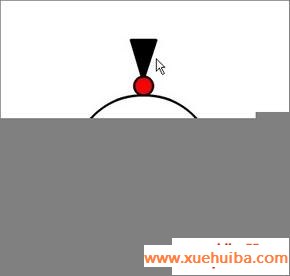
图4
5、眼睛。先用直线工具画出基本形状,再用挑选工具拖拉调整为曲线即可。

图5
www.xuehuiba.com
6、嘴巴。先用直线工具画出如下三角形。

图6
7、再用挑选工具调整为如下形状,这是强盗滴愤怒表情。

图7
8、手臂。新建一个图层,命名为“右”。先用直线工具画出手臂的基本形状,再用挑选工具选中手臂与身体相交的线条并删掉。

图8
9、用挑选工具将手臂调整为如下形状。

图9
www.xuehuiba.com
10、选中手臂,Ctrl+C复制,新建一个图层,命名为“左”,Ctrl+V粘贴。用任意变形工具将复制出的手臂调整到如下角度和位置。

图10
11、画手指。按住Alt键在手臂的线条上拖动出手指并调整到如下形状。
Tag:Flash教程,flash视频教程,flash8教程作教程,电脑知识学习 - 网页制作 - Flash教程
上一篇:Flash制作翻书效果的个性相册
最新更新
